- Created by Unknown User (angelita.leite), last modified on Aug 09, 2019
You are viewing an old version of this page. View the current version.
Compare with Current View Page History
« Previous Version 7 Current »
Produto: Portal Executivo
Para utilizar o recurso de autorização de pedidos por margem de lucratividade siga os passos:
1 - Acesse o Portal Admin.
2 - Vá em cadastro de usuário, selecione um usuário e clique em Permissões.
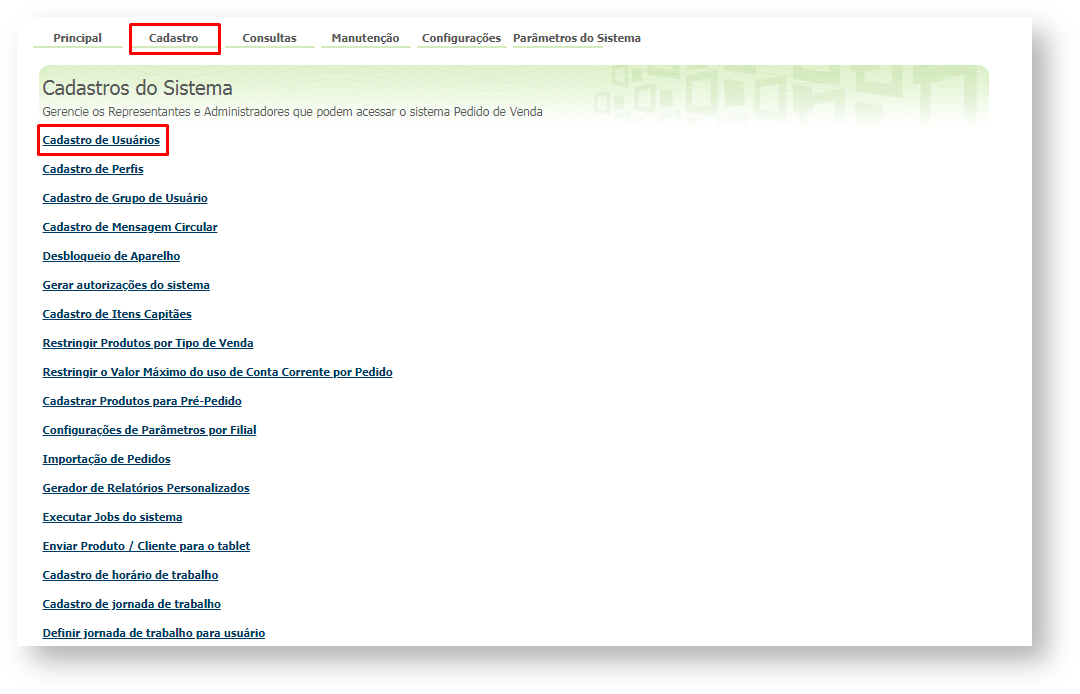
3 - Marque a opção: Permitir solicitação de autorização por margem de lucratividade.
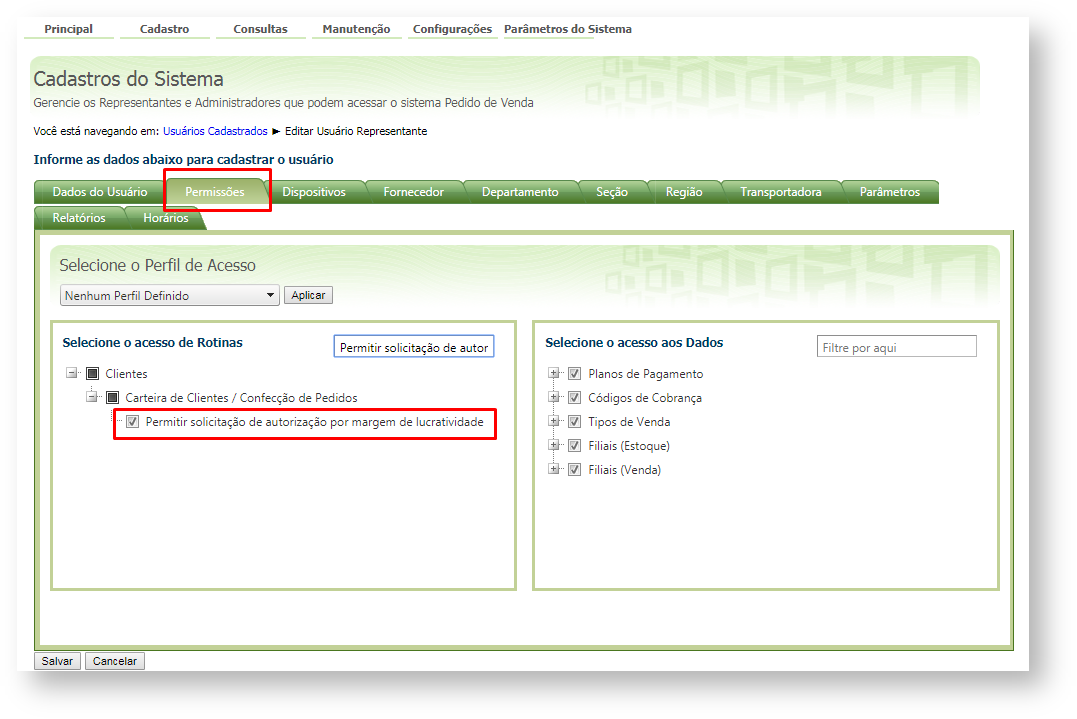
4 - No Pedido de Venda Android ao salvar o pedido, irá verificar se a opção acima está habilitada, caso esta esteja, irá verificar o cadastro de margem de lucratividade e sua respectiva ação.
Observação
Caso o usuário não esteja com a permissão de acesso Permitir solicitação de autorização por margem de lucratividade habilitada, este processo não deverá ser executado, ou seja, seguirá o fluxo de gravação que atualmente é executado.
5 - Acesse o Portal Executivo.
6 - Vá na aba Administração.

7 - Em cadastrar Usuários, selecione o Usuário e clique em Editar Usuário,.
8 - Na aba Configurações, no campo Percentual mínimo de lucratividade em autorização de preço, informe o valor mínimo em percentual que este usuário poderá autorizar os pedidos. Ex.: Se neste campo estiver o valor de 15%, este usuário só poderá autorizar pedidos em que a margem esteja com 15% ou mais de margem de lucratividade.
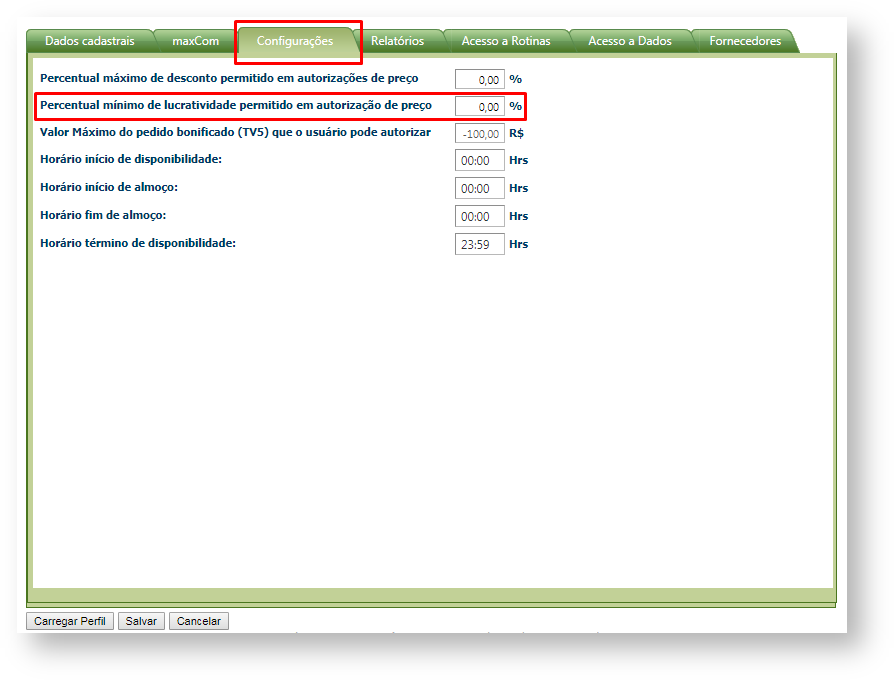
9 - Clique na aba Administração, depois na opção Cadastro de autorização por margem de lucratividade.

10 - Abara a opção Cadastro de Autorização por Margem de Lucratividade e clique na opção Novo.
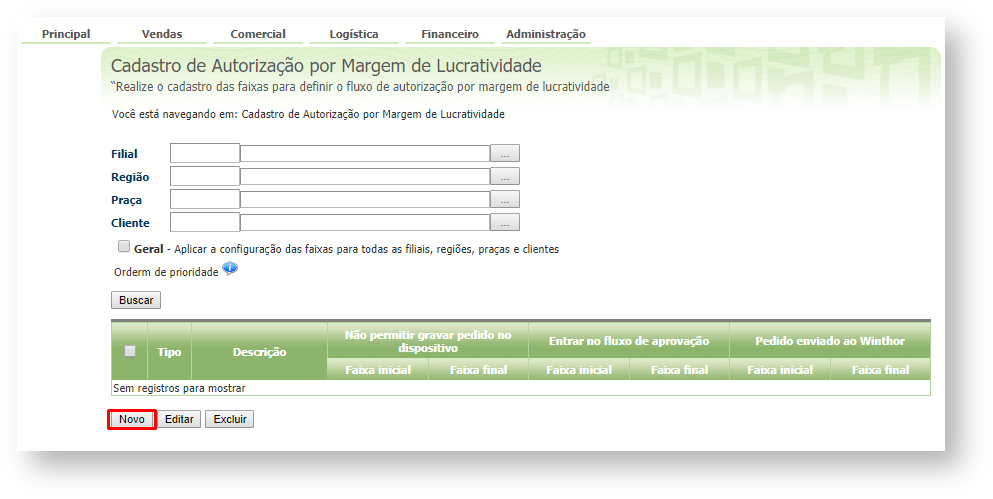
Ao clicar em novo, ira apresentar a tela de cadastro das configurações de faixas para autorização, estas configurações podem ser restringidas às filiais, regiões, praça e cliente específicos, ou pode ser selecionado a opção geral que será aplicada as configurações para todas as praças, regiões, filiais e clientes, e logo em seguida são apresentados os valores de margem que serão aceitas ou não.
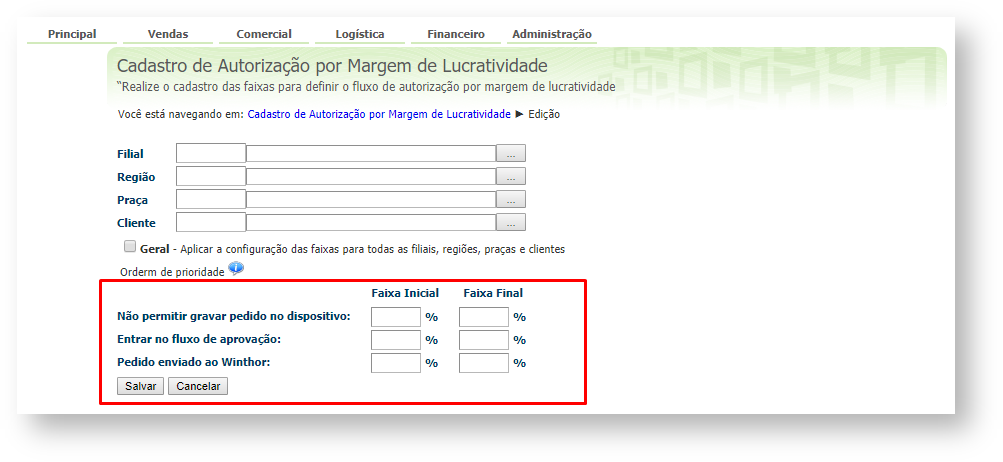
Quando o pedido estiver com a margem dentro da faixa cadastrada no campo:
- Não permitir gravar pedido no dispositivo: esse pedido não será nem salvo na APK do pedido de vendas, e será apresentada a seguinte mensagem: Margem de lucratividade atual do pedido 10%. O pedido não pode ser salvo! Motivo: Foi definido que pedidos com a margem entre XX% e XX% não poderão ser salvos. Favor entrar em contato com o seu supervisor.
- Entrar no fluxo de aprovação: o pedido será enviado para aprovação dos supervisores, e será apresentada a seguinte mensagem: Margem de lucratividade atual do pedido 20%. Foi definido que pedidos com a margem entre XX% e XX% deverão ser enviados ao portal executivo para serem aprovados pelos responsáveis.
Importante!
Ao salvar o pedido nesta situação e sincronizar, o campo Pos. Crítica deverá ficar da seguinte forma Aguardando autorização do supervisor, no portal executivo, na Página Controle de Autorização de Pedidos.
- Pedido enviado ao Winthor: significa que o pedido não passa pela aprovação dos supervisores e já é enviado direto ao ERP, por estar dentro da margem aceitável.
Depois de cadastrado as margens, clica em Salvar.
Importante!
Ao fazer o cadastro das faixas é importante entender que, a aprovação por parte do usuário/supervisor fica limitado ao percentual cadastrado nas configurações do usuário.
Ex.: Foi determinado que os pedidos que ficarem entre 10% e 25% entrarão no fluxo de aprovação de pedidos, porém na configuração de usuário, foi determinado o valor de 15% para este usuário/supervisor, isto significa que este usuário/supervisor somente conseguirá autorizar pedidos que estiverem com a margem acima de 15% .
Artigos Relacionados
-
Page:
-
Page:
-
Page:
-
Page:
-
Page:
- No labels
